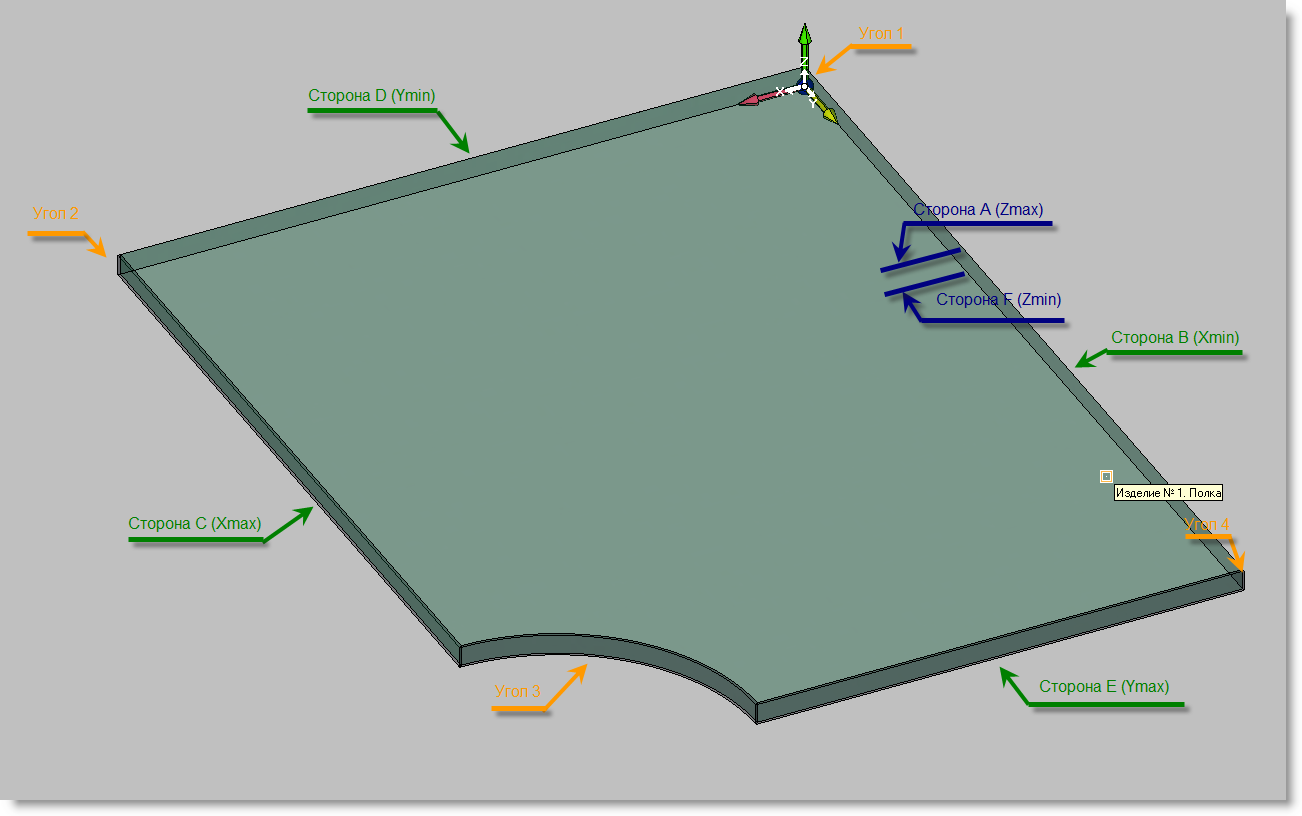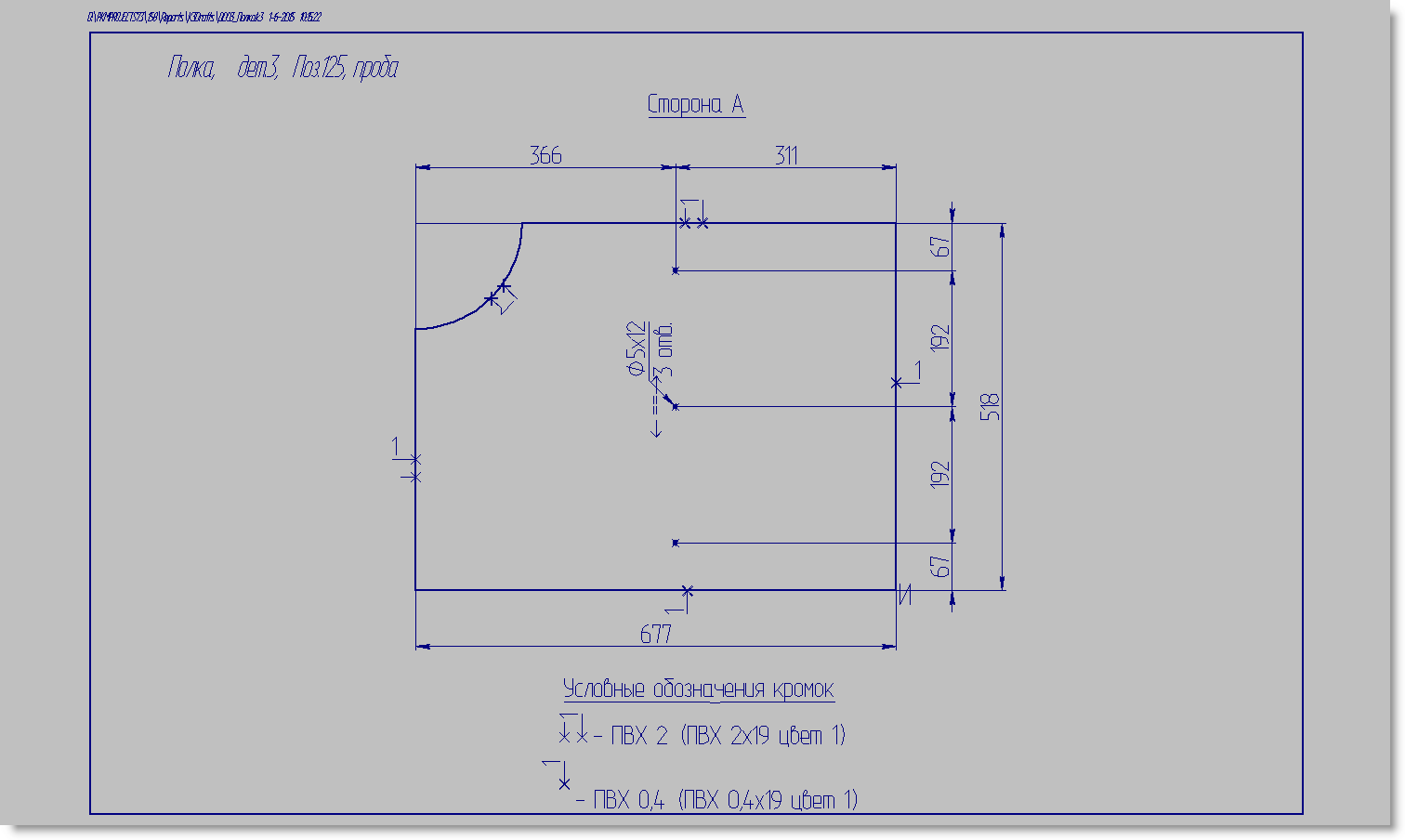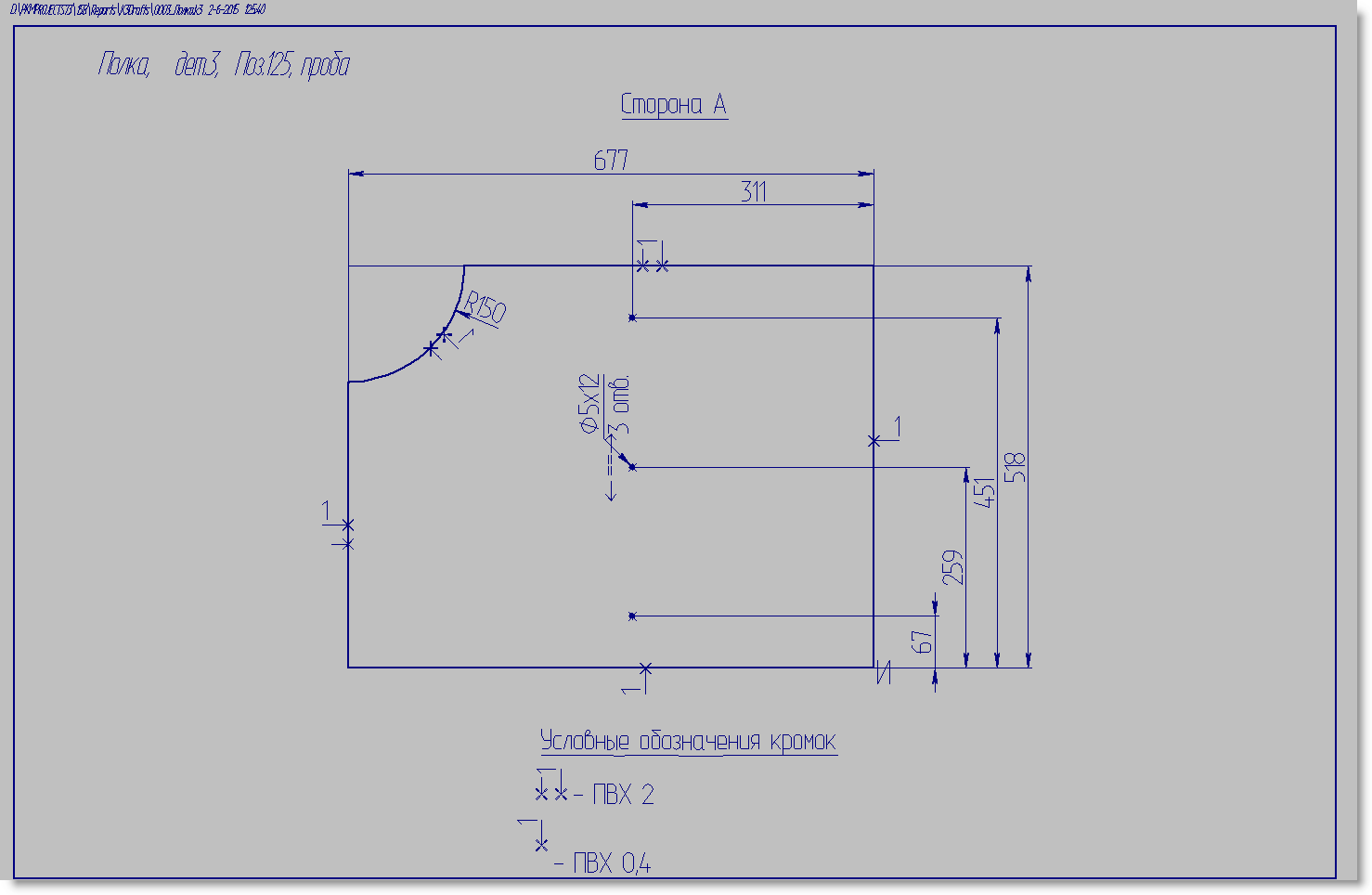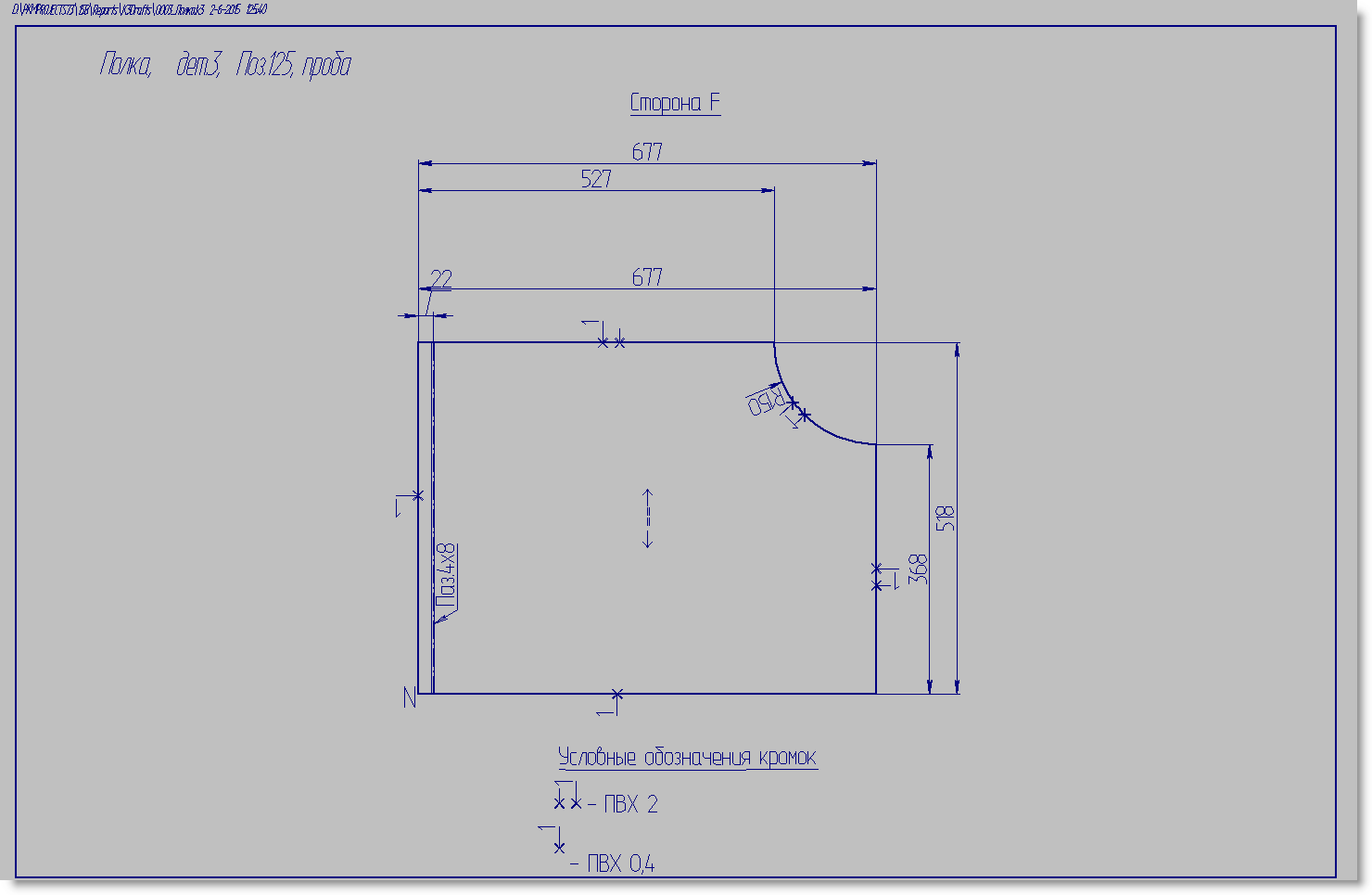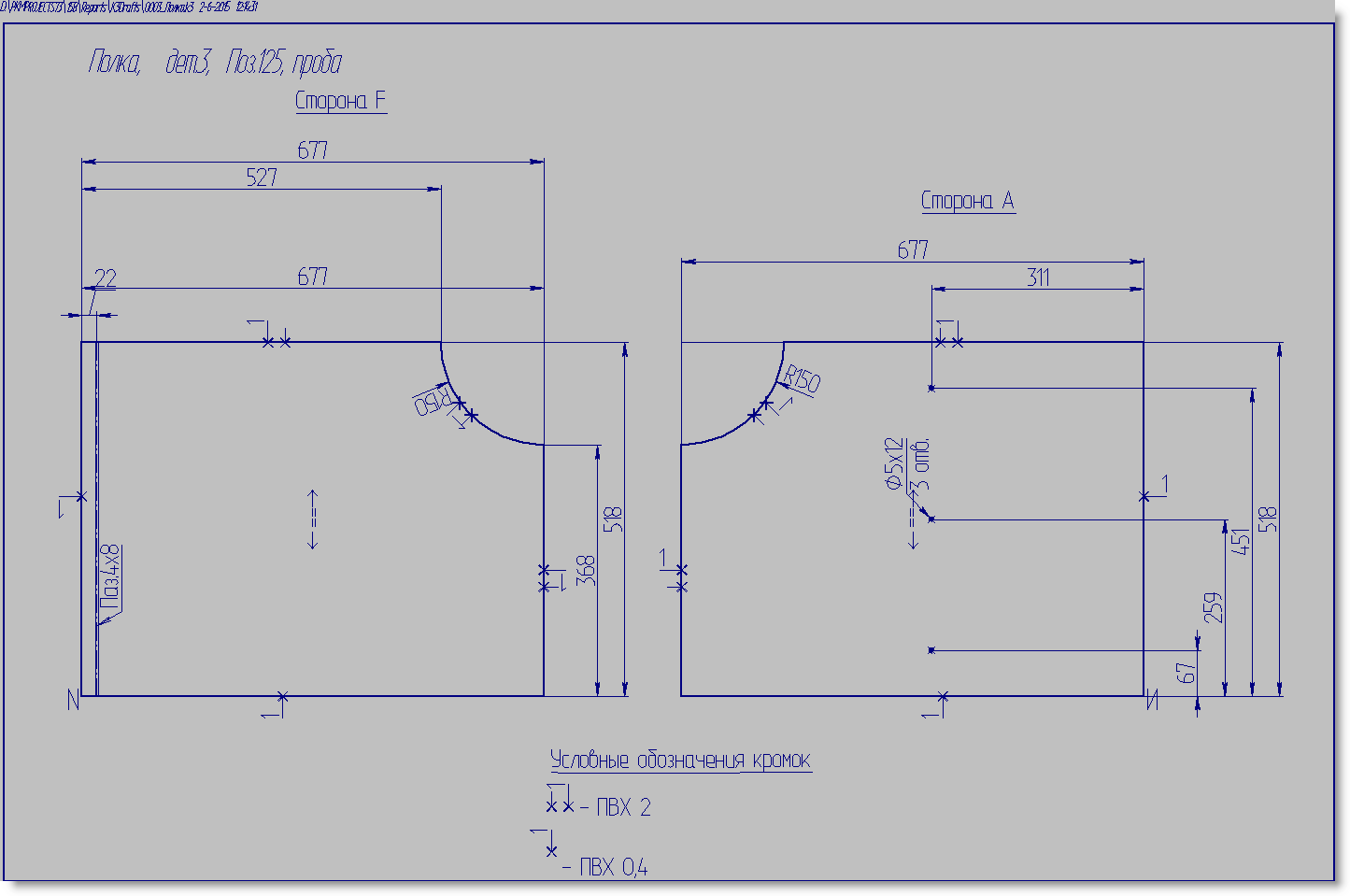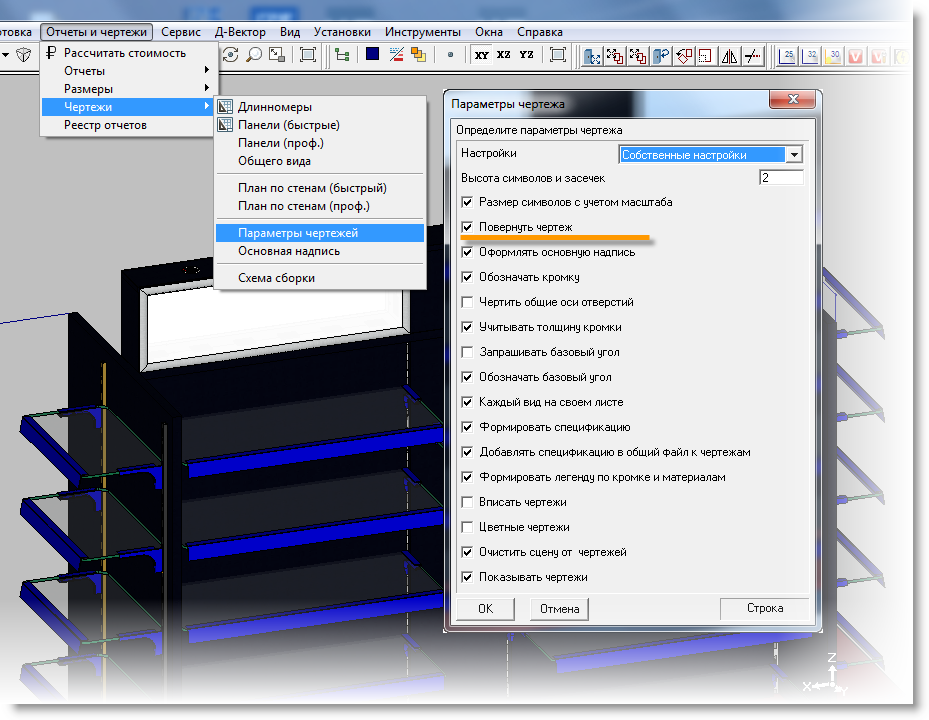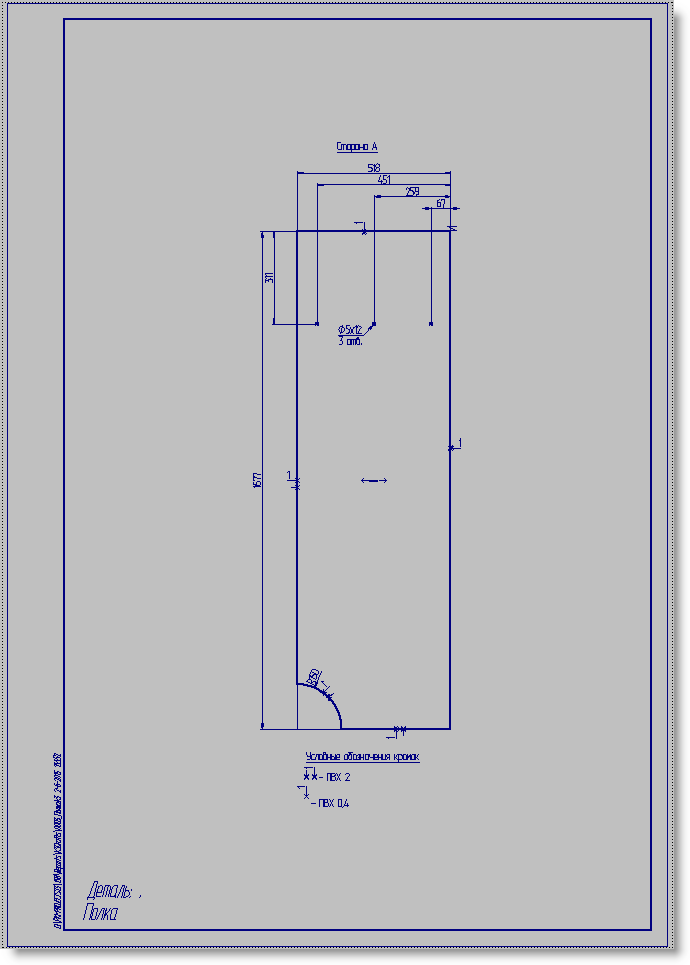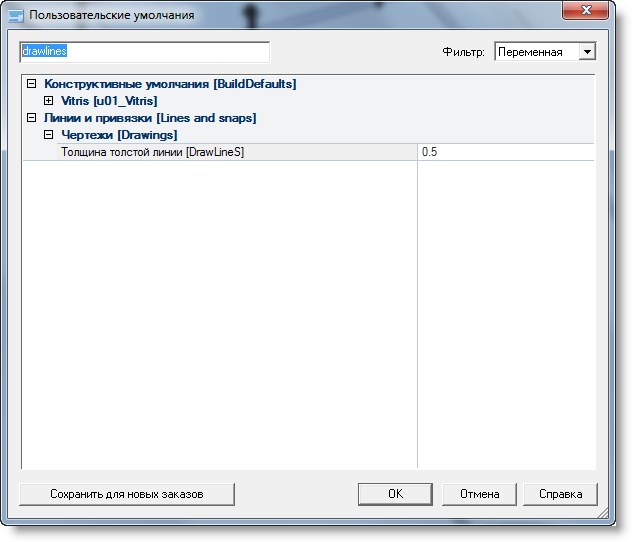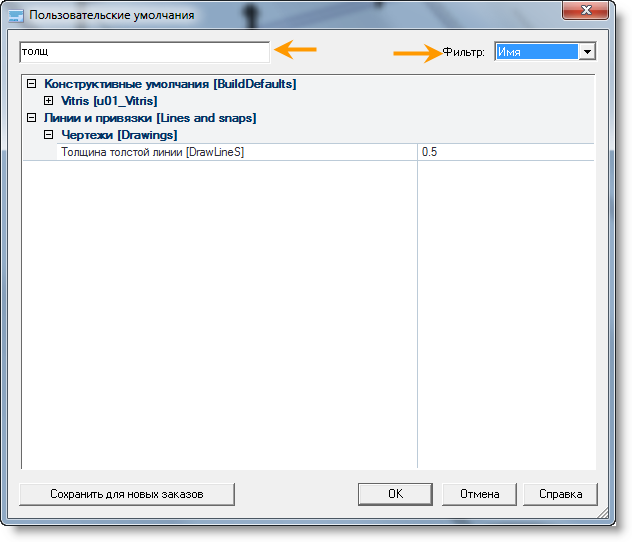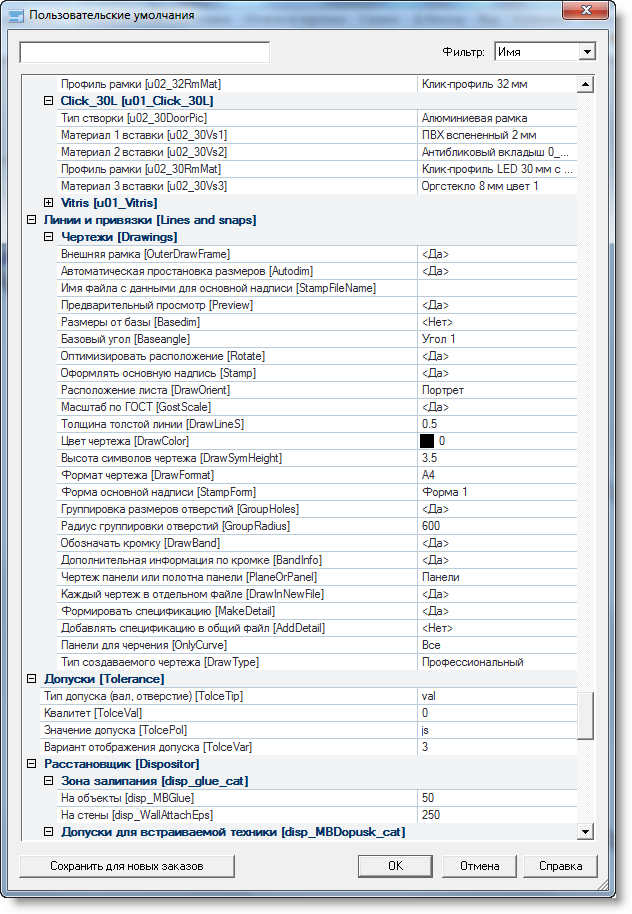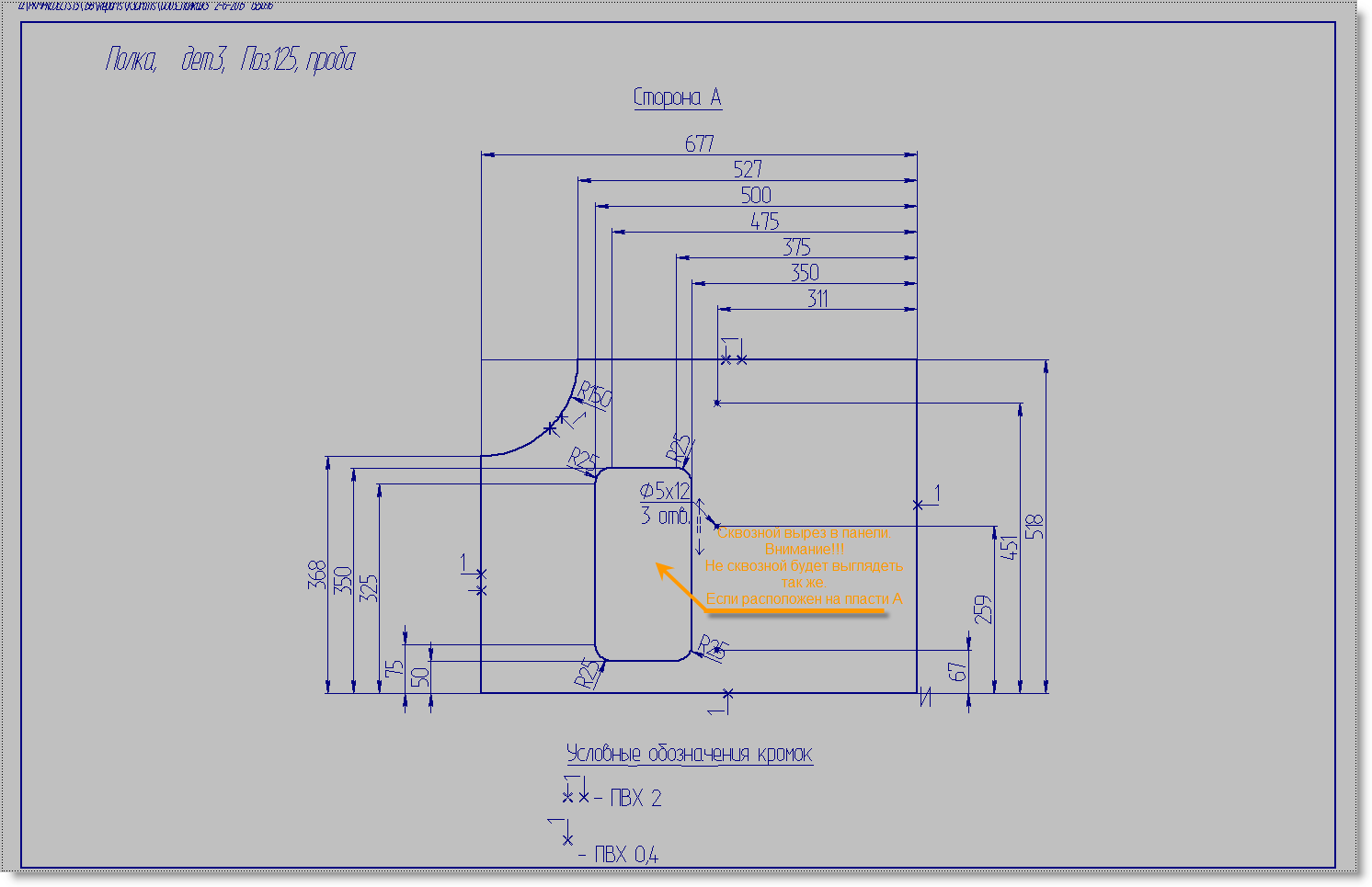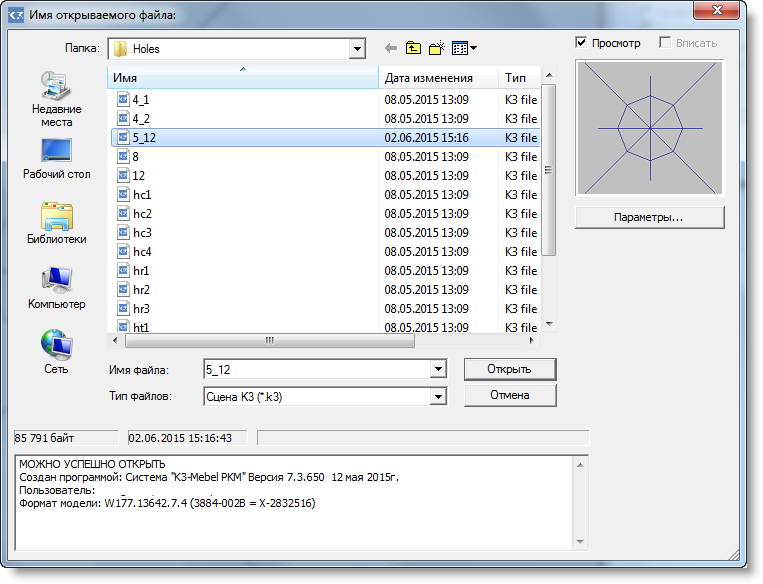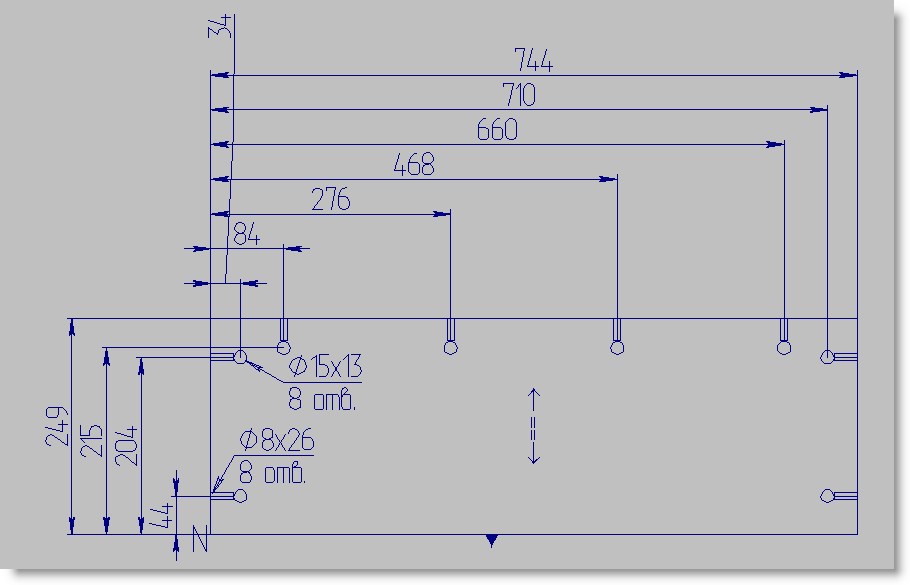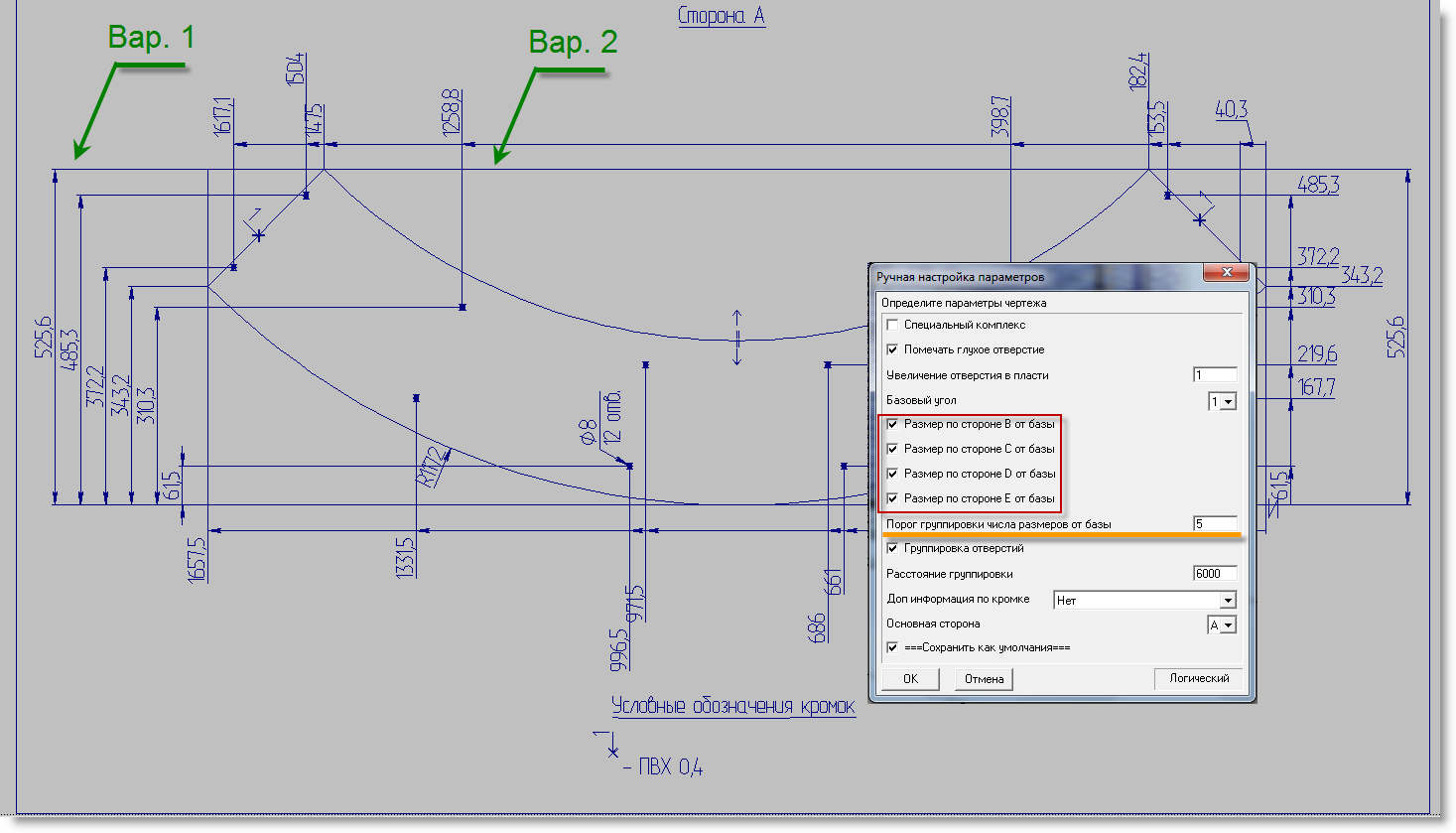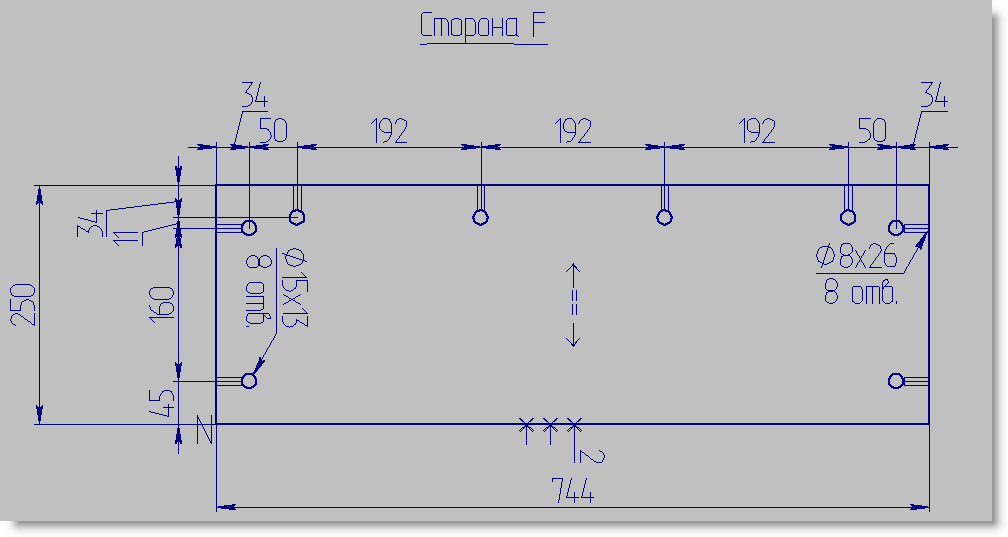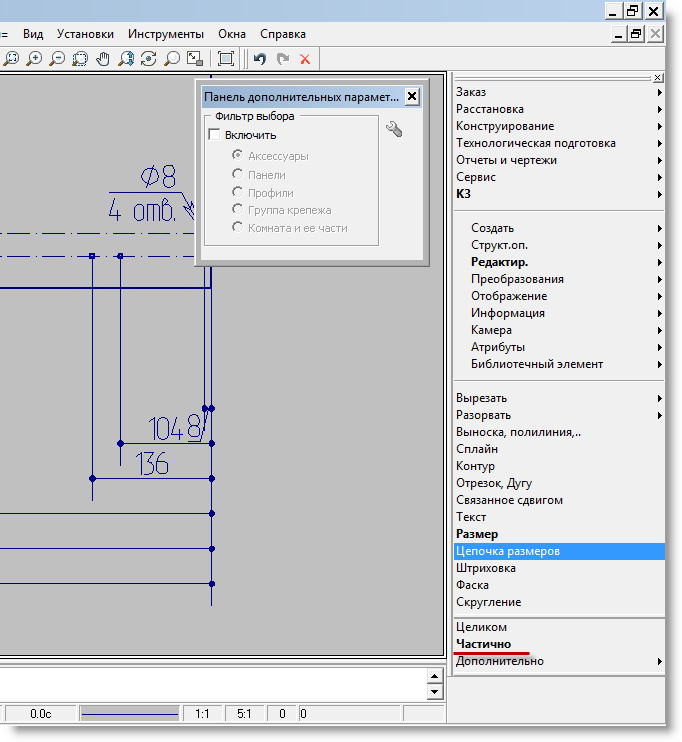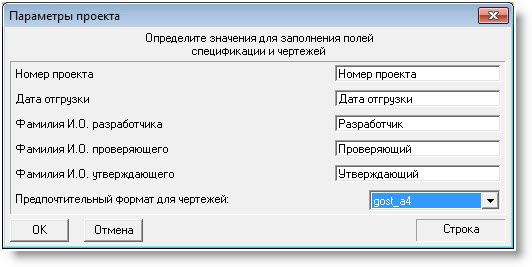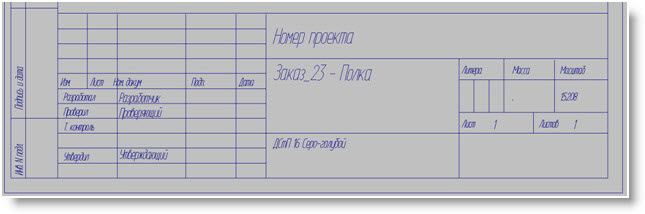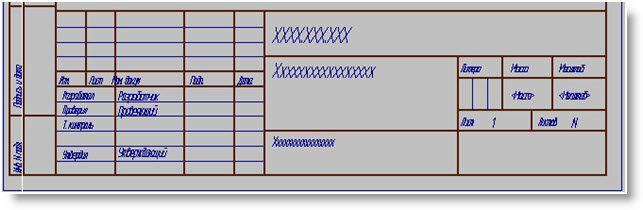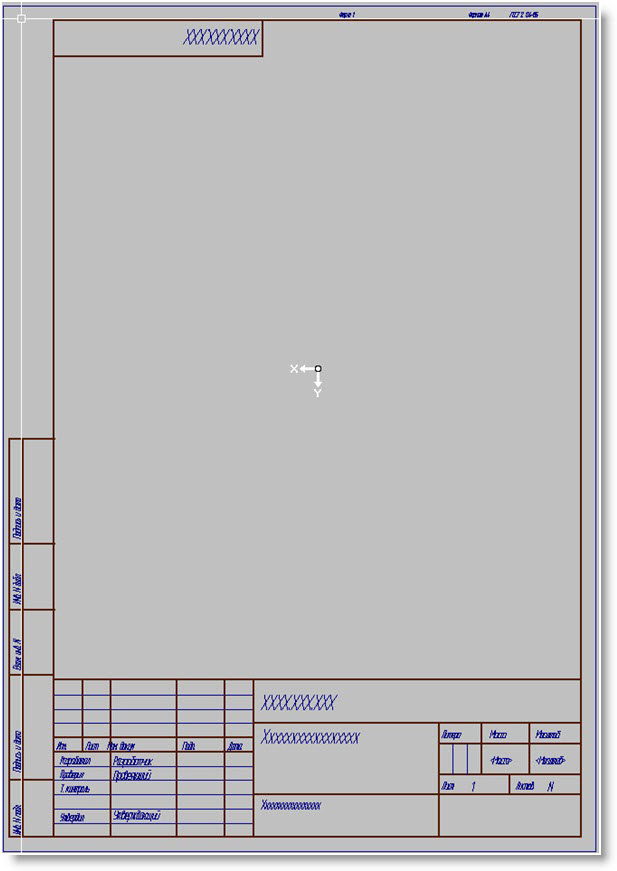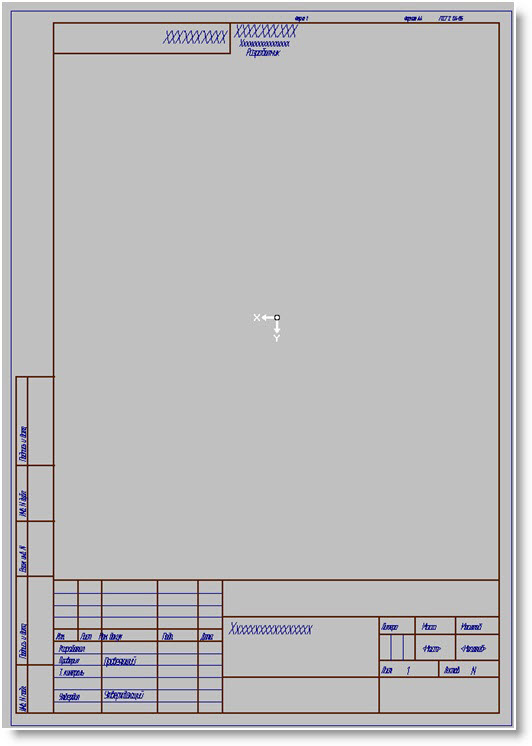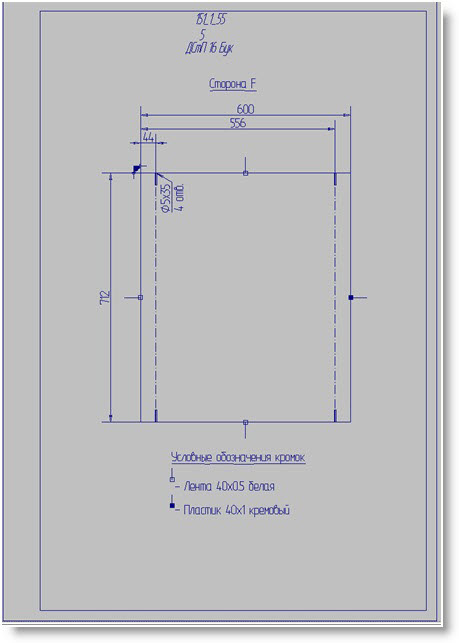Предлагаем Вам ознакомиться с «Руководством пользователя К3-Мебель». Этот документ будет для вас полезен. Вы не потратите много времени на его изучение, однако процесс освоения программы может значительно ускориться. Кликните по ссылке и документ откроется.
Что Вы найдете в руководстве пользователя:
- Подробную инструкцию по установке «К3-Мебель ПКМ»
- Информацию, касающуюся запуска «К3-Мебель ПКМ»
- Описание меню и команд программы
- Рекомендуемые схемы работы
- Советы о том, как надо и как не надо делать
Индивидуальное обучение мы проводим в очном и online форматах.
Стоимость часа обучения составляет 1 800 рублей.
Записаться на обучение и задать дополнительные вопросы можно в коммерческом отделе компании.
| Быстрое начало работы в программе К3-Мебель. Версия:8.0 | 12.0 МБ |
СКАЧАТЬ |
| Руководство пользователя по работе в К3-Мебель. Версия:8.0 | 77.0 МБ |
СКАЧАТЬ |
| Руководство пользователя по работе в К3-Справочники. Версия:8.0 | 23.0 МБ |
СКАЧАТЬ |
| Руководство пользователя по работе в К3-Мебель АМБИ. Версия:7.4 | 54.9 МБ |
СКАЧАТЬ |
| Руководство пользователя по работе в К3-Мебель Салон. Версия:7.4 | 54.9 МБ |
СКАЧАТЬ |
| Руководство по работе в программе К3-Раскрой. Версия:7.4 | 19.88 МБ |
СКАЧАТЬ |
| Быстрое начало работы в программе К3-Мебель. Версия:7.4 | 70 МБ |
СКАЧАТЬ |
| Руководство пользователя по работе в К3-Мебель ПКМ. Версия:7.4 | 54.9 МБ |
СКАЧАТЬ |
| Руководство по настройке комплекса К3-Мебель. Версия:7.4 | 12.9 МБ |
СКАЧАТЬ |
| Руководство по макропрограммированию геометрического ядра К3. Версия:7.3 | 12.55 МБ |
СКАЧАТЬ |
| Руководство по геометрическому редактору К3 | 19.71 МБ |
СКАЧАТЬ |
| Руководство по написанию сценариев | 0.7 МБ |
СКАЧАТЬ |
Чертежные виды¶
Пример чертежей панелей
Поскольку вся дальнейшая информация посвящена в первую очередь, чертежам мебельной панели, то следует напомнить, как расположены стороны этой панели.
На рисунке, приведенном ниже, показаны стороны и углы панели.
Стороны мебельной панели
- Количество сформированных видов может достигать 3-х:
-
- Чертеж стороны А (Zmax)
- Чертеж стороны F (Zmin)
- Чертеж полотна панели
Окно настройки свойств чертежей мебельной панели
Чертеж стороны A и (или) F выводится в том случае, если на стороне присутствуют несквозные отверстия (сверловка), и (или) пропилы.
Если вся сверловка сквозная, то будет выполнен чертеж основной стороны (См.рисунок сверху). О том, как задать основную сторону по умолчанию смотрите главу, посвященную настройке
умолчаний.
Чертеж стороны мебельной панели
Чертеж полотна мебельной панели
- Чертежи сторон создаются:
-
- с учетом кромки
- без учета толщины кромки
На рисунках выше можно заметить отличия в габаритах панели. 677/675 и 518/516. Это связано с вариантом учитывать или нет толщину кромки. Чертеж стороны выполнен с учетом
толщины кромки (размеры 577 и 518), а полотно панели дано без учета этой толщины (размеры 675 и 516).
Чертежи сторон могут быть объединены на один лист (штамп) или разнесены на несколько (2) листов (сторона А сторона F) .
Отдельный чертеж стороны А
Отдельный чертеж стороны F
Настройки объединения видов
Объединенный чертеж видов
Если создается чертеж полотна панели, то всегда на отдельном листе (штампе).
Примечание
Чертеж панели размещается на чертеже с поворотом на угол положения текстуры таким образом, чтобы вектор направления текстуры был параллелен одной из осей OX или OY.
Повернем текстуру на панели, чертежи которой приведены выше и выведем чертежи еще раз.
Объединенный чертеж видов панели с повернутой текстурой на 40 градусов
Если в параметрах чертежей активен пункт повернуть чертеж. Чертежный вид располагается таким образом, чтобы занять максимальную площадь на выбранном штампе.
Свойства чертежей
Ниже приведены примеры для различных штампов с размещением портрет и альбом.
Чертеж панели вписан вертикально. Штамп Без_бланка_портрет
Чертеж панели вписан горизонтально. Штамп Без_бланка_альбом
Отображение контура панели и сквозных вырезов¶
Объекты типа полилиния. Толщина контуров на чертеже соответствует заданной в пользовательских умолчаниях (DrawLineS).
Жмем Ctrl+F9 и в поле фильтра для переменной набираем DrawLineS или для именени “толщ”, или просто ищем по дереву минуту-другую
Настройка толщины основных линий чертежа Вариант 1.
Настройка толщины основных линий чертежа Вариант 2.
Настройка толщины основных линий чертежа Вариант 3.
Отображение глухих вырезов¶
Если вырез соответствует выводимой стороне, то он отображается линией той же толщины, что и основной контур.
Сквозной вырез в панели.
Примечание
…Это не совсем верно, поскольку на чертеже непонятно — является данный вырез сквозным или нет. Кроме того, для несквозных вырезов требуется указать глубину, а это могут быть ступенчатые вырезы.
В противном случае, если вырез выполнен с обратной стороны он изображается линией толщиной (1/2* DrawLineS).
несквозной вырез в панели с обратной стороны.
Тип линии для глухих вырезов с обратной стороны – 4.
Тип линии несквозного выреза в панели.
Отображение пропилов¶
Полилиния.
Изображение пропила.
Отображается только на видимой стороне сплошной линией толщиной (DrawLineS). Дополнительно создается осевая линия пропила нулевой толщиной с типом 5
Тип линии середины пропила.
Отображение отверстий¶
- Отверстия могут быть трех типов:
-
- Сквозные по пласти.
- Несквозные по пласти.
- Торцевые.
На чертежном виде отображаются все сквозные и все торцевые отверстия. несквозные отверстия только той стороны, которая изображена на чертежном виде.
На чертеже полотна панели отверстия не выводятся.
Изображение отверстий зависит от типа отверстий и условностей.
Торцевые отверстия всегда изображены прямоугольником с осевой линией.
Изображение отверстий.
Пластевые сквозные отверстия имеют тип окружность, соответствующего диаметра.
Пластевые глухие отверстия имеют тип окружность, соответствующего диаметра.
Примечание
Для случаев, когда реального диаметра отверстия недостаточно для того, чтобы отверстие было заметным на чертеже, доступен способ увеличения отображения отверстий масштабным коэффициентом, который задается в параметрах чертежей.
Масштабный коэффициент отверстий
Особый символ для идентификации отверстий¶
Использование масштабного коэффициента для отверстий не всегда позволяет отличить отверстия близкие по значениям диаметра. В этом случае
доступен способ использования специальных символов для обозначения отверстий одного типа. Особый символ для идентификации отверстий должен располагаться в папке с адресом <k3files>/Holes. Это
должен быть к3-файл, который содержит плоские примитивы(отрезки, дуги, контур и т.д) в плоскости XOY ГСК. При этом 0 координат в этом файле будет совпадать с центром отверстия при добавлении в сцену.
Примечание
Имя файла должно состоять из цифр и символа подчеркивания.
Например: 5_12.k3 — означает диаметр 5 глубина 12.
Или просто: 7.k3 — диаметр 7 сквозное.
Символы для идентификации отверстий.
Пример идентификации отверстий.
На примере показаны два похожих по изображению отверстия диаметром 4 и 5 мм. Использование символов позволяет легко отличить эти отверстия.
Размерные цепи¶
Размерные цепи строятся по четырем сторонам габарита панели с использованием трех вариантов:
- От базовой точки;
- Продолжаемый;
- Специальный комплекс;
От базовой точки¶
Тем пользователям, которых термины От базовой точки или Продолжаемый ставят в тупик посоветую изучить (ЕСКД ГОСТ2.307-68) Нанесение размеров и предельных отклонений [2]
В нашем случае, при расстановке размеров от базы, применяются два варианта. Первый — классический случай, когда размеры ставятся “лесенкой”.
От базы. Вариант 1.
Второй вариант со сдвигом и поворотом размерного текста, когда сами размерные линии расположены на одной высоте.
От базы. Вариант 2.
На втором рисунке представлены оба варианта и меню с примером установки парметра группировки числа размеров от базы .
Если число точек для расстановки размерной цепи по стороне равно или меньше указанного значения применяется 1-й вариант. При превышении этого значения 2-й вариант.
Точка габаритного размера не учитывается. Это означает, что если будет поставлен габаритный размер, то это уже 6 точек для указанного примера.
Продолжаемый (цепочкой)¶
Параметры.
Название говорит само за себя. Начало следующей размерной линии совпадает с концом предыдущей.
Цепочкой.
Специальный комплекс¶
Параметры “Специальный комплекс”.
При выборе этого варианта происходит безусловное назначение ряда параметров выводимых чертежей. В виде списка их можно представить так:
- Размерные цепи отверстий с учетом маски имени DxH
- Размерные цепи отверстий с учетом растра 32 и кратности
- Наименование в легенде по свойству Alias
- Исключать флаги из цепей размеров по отверстиям
- Если форма панели по свободному контуру игнорировать отверстия
- Число отверстий на панели по cвободному контуру, при превышении которого сетка для отверстий не строится 8
- Создавать DXF
- Не подписывать выводимую сторону панели
- Не объединять размерные точки контура и сверловки в один чертеж
Размерные цепи отверстий с учетом маски имени DxH
Этот пункт строит замкнутую цепь по типу продолжаемый , но по отверстиям, объединенным общим признаком диаметра и глубины. Таким образом, мы получаем несколько размерных цепей
по числу типов (DxH) отверстий.
Размерные цепи отверстий с учетом растра 32 и кратности
Если одинаковых отверстий больше двух и они расположены на одной координате, то размерная цепь строится по ним только для случая, когда расстояние между ними одинаковое или кратное 32.
Примеры реализации можно посмотреть здесь Пример чертежей панелей
Например, на этом чертеже 0027_Стойка_1
Наименование в легенде по свойству Alias
Конкретный артикул цвета на чертеже.
Этот пункт появился в целях сокращения номенклатуры кромок и отделок.
Версия К3Мебель 7.3 позволяет обновлять загружаемые справочники без перезагрузки задачи К3мебель. Таким образом пользователь может изменять ряд свойств в справочнике номенклатуры.
( требуется специальный программный продукт )
Если свойство Alias у кромки отличается от пустой строки, то оно будет воспринято, как наименование кромки. Таким образом, можно иметь список кромок 0,4х19 цвет 1, 0,4х19 цвет 2, 0,4х19 цвет 3
и для каждого проекта изменять свойство Alias у этих кромок на конкретный артикул конкретного поставщика.
Конкретный артикул цвета в базе.
По точкам контура¶
Тем кто забыл напоминаю: мы говорим о точках по которым ставятся размеры.
В случае расстановки размеров контуров берутся
точки начала и конца геометрических элементов в составе этих самых контуров (полилиний), образующих результирующий полилайн и глухие вырезы.
По пропилам¶
Точки начала и конца осевой линии пропила. Сам пропил обозначается полочкой-выноской с надписью “Паз Ширина x Глубина” на 1/5 длины пропила.
По отверстиям (сверловка)¶
Точка центра окружности, обозначающей отверстие на пласти панели. Точка на конце осевой линии на внешнем контуре панели или вырезе для торцевого отверстия.
Размеры радиусов по контурам¶
Полочка-выноска. Не пытайтесь редактировать обозначения радиусов редактируя размер. Это leader — полочка-выноска!
Полочка-выноска. Создание и редактирование.
Редактирование размеров и обозначений на чертеже¶
Для редактирования текстов и обозначений на чертеже используйте вариант частично при выборе. Не надо разваливать чертеж для того, чтобы добраться до размера или текста. Используйте частично при выборе.
Размер редактирование.
Общие оси¶
В случае если отверстия расположены на одной координате X или Y, то на чертеже можно показать это общей осью отверстия. Тип линии осевая .
Оси отверстий.
Вариант ЧПУ¶
Плохая сеть размеров.
Сегодня станки ЧПУ встречаются даже в небольших столярных мастерских. Высокое качество и точность выполняемых на них технологических операций делают их незаменимыми при выполнении сложной карты присадки.
Чертежи панелей формата А4, с большим числом отверстий — это размерные сети в которых бывает непросто разобраться. В случае, если панель будет изготовлена на станке ЧПУ, чертеж несет справочный характер для общего контроля формы. В этом случае нет смысла строить “лес” размеров.
Если активен режим Вариант ЧПУ , вместо “леса размеров” будет выполнена надпись Присадку выполнять по программе ЧПУ
Другой вариант вместо бесполезного леса размеров.
Экспорт чертежных видов в DXF¶
Обозначение кромок.¶
Первый вариант: Обозначение кромок на чертежных видах производится при помощи чертежных стрелок. Информация о том, какие стрелки применять и в каком порядке задается
в <commonappdata>Drawing.ini
В случае, если число различных ID кромок в сцене превышает число знаков в Drawing.ini , значки становятся двойными или тройными.
Примечание
Такой вариант, как оказалось, не совсем удовлетворяет пользователей, поскольку один и тот же знак может быть использован для разных кромок в разных проектах, что может приводить к ошибкам человеческого фактора на рабочих местах при чтении документации. Даже, несмотря на то, что на каждом чертеже есть легенда описывающая характеристику каждого значка.
Второй вариант для значков кромок – назначить конкретные значки конкретным кромкам. Эти значки должны быть новыми и не должны пересекаться с автоматическими значками в Drawing.ini.
Новые стрелки создаются при помощи макроса *<proto>CreateArrow.mac * Создание новых типов стрелок CreateArrow.mac .
Для использования этого варианта необходимо назначить дополнительные свойства кромке в справочнике номенклатуры.
Свойства номенклатуры
Свойства могут быть назначены типу кромки, на который ссылается конкретная кромка в свойстве Bandtype. Это сделано, чтобы упростить процедуру присвоения свойств
конкретной номенклатуре.
В этом случае эта конкретная кромка на всех чертежах будет обозначаться этим конкретным вариантом знака. Двойным или тройным значком с индексом в виде цифры,
которая означает конкретный цвет.
Эти три свойства могут назначаться конкретной кромке или частично типу кромки и самой кромке. Если свойство znakKromDuble=0, то знак 1, если znakKromDuble=1 – значит,
добавится еще один знак рядом. 1 над значками соответствует значению znakKromIndex присвоенному конкретной кромке. Это может означать условное значение цвета или что-то еще.
В условном обозначении кромки формируется подпись из имени группы и наименования материала (как в указанном примере). Если определить свойство Alias, то вместо наименования материала будет значение свойства Alias.
Штампы чертежей¶
В качестве штампов для чертежей проф используются файлы к3 расположенные в папке <k3files>/Штампы/ .
Следует помнить, что вариант Без бланка это тоже штамп. Поскольку приходится расчитывать масштабные коэффициенты для размеров и символов и ориентировать чертеж для варианта печати портрет/альбом.
Настройки штампов чертежей¶
В папке «K3FilesШтампы» хранятся k3-файлы штампов для чертежей. В частности, есть файл с названием gost_a4ф.k3 . В нем имеется рамка штампа созданная из отрезков, а так же имеются объекты типа «Текст» ,
в которые при создании чертежа вносится определенная информация.
Часть текста заполняется информацией, которую пользователь не сможет настроить без изменения алгоритма создания чертежей. Например, поле с названием материала детали. Однако, есть поля, информация в которые попадает из карточки
«Параметры проекта» . Чтобы вызвать данную карточку нужно нажать «Отчеты и чертежиЧертежиПараметры чертежей» , нажать ОК, затем в следующей карточке выбрать тип чертежа «Мебельная панель» и нажать ОК.
После чего появится необходимая карточка.
В «Параметры проекта» можно писать конкретные значения, но можно также писать и специальные универсальные функции. Например, в поле «Номер заказа» можно вручную написать конкретный номер «10_1» , а можно написать функцию
«%onumber%» — тогда в штамп попадет номер заказа из бланка заказа. Аналогично в оставшиеся поля можно вписывать другие подобные функции. При этом, т.к. текст в штампе может располагаться как угодно,
значение поля не обязательно должно соответствовать его названию.
Например, в поле «Фамилия И.О. разработчика» можно вписать функцию «%commonpos%» , которая запишет в соответствующий текст штампа номер панели.
Так же, в одном поле можно записать несколько функций.
Примечание
Например, в поле «Номер проекта» можно вписать «%onumber% %commonpos%» . Тогда в штампе, там где должен отображаться номер проекта, будет указан номер заказ
и порядковый номер панели через пробел.
Если строка для заполнения поля штампа содержит знаки % , то значит значение надо брать из имени атрибута или последовательности атрибутов между %
например “%KONSCOD%” или “%COMMONPOZ%x%ELEMNAME%” Если такого атрибута нет, то пишется просто слово KONSCOD или COMMONPOZхELEMNAME
Внимание
Если первый символ после % фигурная скобка { Значит требуется выполнить выражение и вернуть его значение
например %{PriceInfo(getattr(0,”priceid”,0),”MATNAME”,”.”)% вернет наименование материала по атрибуту PriceID в текущей записи
Ниже приведен пример с заполненными «Параметрами проекта» , тем как эти параметры располагаются в заполненном штампе чертежа и штамп без заполнения (т.е. так как он выглядит если открыть к3-файл gost_a4ф.k3)
Параметры проекта
Заполненный штамп
Штамп без заполнения
Т.к. текст в штампе является объектом К3, то этот текст можно перемещать, поворачивать командами из меню «К3». Например, текст можно переместить с помощью команды «К3ПреобразованияСдвигБез дублирования» ,
высоту символов в тексте можно изменить командой «К3Редактир.ТекстШрифт» . Лишние элементы штампа можно удалить.
Пример настройки штампа¶
- Открываем файл gost_a4ф.k3
Файл gost_a4ф.k3
Перемещаем в верхнюю часть штампа текст, в который должны записываться
- Номер заказа
- ФИО разработчика
- Название материала
Файл gost_a4ф.k3 после редактирования
- Теперь удалим из штампа лишние элементы, оставив только перемещенный текст и рамку листа (при желании, рамку листа так же можно удалить)
Файл gost_a4ф.k3после удаления элементов
- Сохраним изменения в штампе «ФайлыСохранить» .
- Теперь откроем какой-нибудь заказ, зайдем в меню «Отчеты и чертежиЧертежиПараметры чертежей» . Установим следующие настройки
Настройки штампа
- Создаем чертеж панели.
Чертеж в штампе на основе файла gost_a4ф.k3 после редактирования
| [2] | https://ohranatruda.ru/ot_biblio/norma/217743/ |
Урок №1. Шкаф с раздвижными дверьми
Урок №3. Проектирование кухни в программе
3250 пользователей
программы К3-Мебель
Что такое
программа
К3-Мебель?
Cпециализированный комплекс программ, предназначенный для проектирования, производства и продажи корпусной мебели.
«К3-Мебель» позволяет быстро создать изделие любой степени сложности, получить полный пакет конструкторской и технологической документации и клиентских отчетов, представить заказчику фотореалистичное изображение его будущего проекта и передать данные на станки с ЧПУ для дальнейшей реализации.
Возможности
Гибкая настройка
Программный комплекс «К3-Мебель» обладает широким набором открытых инструментов для индивидуальной настройки и адаптации под особенности конкретного производства, благодаря чему программу можно адаптировать под особенности конкретного производства. Открытость программы позволяет создавать свои формы отчетной документации, заводить новые команды и функции, создавать собственные параметрические объекты, учитывать особенности технологических процессов своего производства.
Быстрое создание мебели
Удобные специализированные инструменты установки панелей, профилей и комплектующих позволяют быстро и точно создать абсолютно новое изделие с нуля и минимизировать возможные технологические ошибки. Дополнительные функции анализа изделия позволяют выявить ошибки, который могли быть допущены при создании изделия – проверки на пересечения, превышения допустимых размеров, выдвигаемость ящиков, корректность расстановки крепежа и кромки.
Автоматические чертежи и отчеты
Производственная, клиентская документации, чертежи панелей и длинномеров, планы по стенам и прочая отчетная документация формируется программой автоматически на основании созданного Вами заказа. После внесения каких-либо изменений в проект Вы можете быстро получить новый актуальный пакет документов. В документации для клиента отображена стоимость и состав заказа, а также, перечень материалов, используемых в заказе. Производственная документация предоставляет таблицы с размерами и площадью деталей, перечнем материалов заказа, сверловкой, кромковкой, списком комплектующих и сборочных единиц.
Примеры отчетов
Список документов, создаваемых комплексом К3-Мебель
в автоматическом режиме:
ДОКУМЕНТЫ ДЛЯ
ПРОИЗВОДСТВА
Примеры работ
Окончательный вид работы, предоставлемый клиенту
Скачать бесплатно

Возможности программы К3-Мебель
Проектирование
Используйте программу в режиме конструктора! Добавляйте фасады, полки, дверцы и другие комплектующие, создавая изделие с нуля. А алгоритм проверки выявит и подскажет ошибки, позволяя внести коррективы сразу же во время проектирования.
Отчетность
Формирование отчетности по заказу происходит автоматически. Программа просчитывает стоимость и состав заказа, а также список материалов. При внесении изменений происходят перерасчет и актуализация всей документации.
Управление заказами
Формируйте базу заказов, внося сведения о клиентах, сроках выполнения, учете скидок и дате передачи проекта на производство. Кроме того, документы можно снабдить комментариями и пометками. Это значительно упрощает работу магазинов, салонов и производств и обмен информации между сотрудниками, а также помогает наладить документооборот.
Визуализация
Программа для проектирования мебели К3-Мебель позволяет просмотреть проект в трехмерном режиме. Вы можете совершить виртуальный 3d-тур по квартире, чтобы оценить мебель, свет, цвет и декор интерьера. Благодаря модулю визуализации вы можете создавать фотореалистичные изображения высокого разрешения, панорамы и видеоролики готовых помещений.
Рейтинг лучших программ для расстановки мебели
в квартире и доме: выбирайте лучшую!
Прежде чем вы решите скачать торрент К3-мебель 8.0, 7.4 или более ранние версии, рекомендуем ознакомиться с отзывами о программе, ее основными функциями, плюсами и минусами.
Плюсы:
- обширный программный каталог мебели и материалов,
- настраиваемые шаблоны отчетов, спецификаций и прочей документации,
- автоматическая проверка на правильность стыковки деталей и расстановки мебели в помещении (проверка на пересечение),
- автоматическое формирование пакета документов,
- для мебельных компаний есть предложения по приобретению комплекта ПО в рассрочку.
Минусы:
- справочные материалы платные, а бесплатных уроков на сайте мало,
- ограниченный период использования демоверсии,
- возможна нестыковка модуля ЧПУ с конкретной маркой станка.
Скачать бесплатно